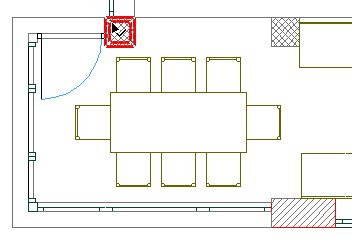
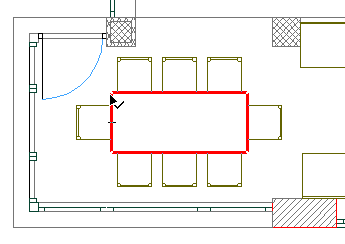
Realce de Seleção e Realce de Informação do Elemento
Realces de Seleção são apresentados no contorno e/ou na superfície dos elementos selecionados.
Informações dos Elementos realçados são usadas para ajudar na seleção (realces de pré-seleção) e a identificação dos elementos associados, por exemplo, para rótulos, cotas e corrimãos (destacar elementos associados).
Todos estes realces podem ser configurados em Opções > Ambiente de Trabalho> Seleção e Informação de Elemento, ou você pode desligar completamente o realce de seleção.
Consulte Seleção e Informação de Elemento.
Suspender Realce de Seleção
Mesmo que deixe a função de Realce de Seleção ligada, você pode querer desativá-la temporariamente - por exemplo, se quiser ver a cor real de linhas e tramas. Para suspender o Realce de Seleção, utilize o atalho Ctrl/Alt + barra de espaços.
Nota: o realce de superfícies em 3D só está disponível se utilizar o motor 3D OpenGL.
Realce de Pré-Seleção
O ARCHICAD ajuda você a identificar elementos destacando-os antes de selecioná-los e ao usar a Vara Mágica.
O destaque da pré-seleção aparece quando você passa o cursor sobre um elemento selecionável, e então clica em Shift.
Nota: se a ferramenta Seta estiver ativa, o destaque aparece automaticamente, sem pressionar Shift.
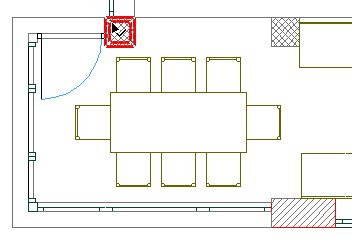
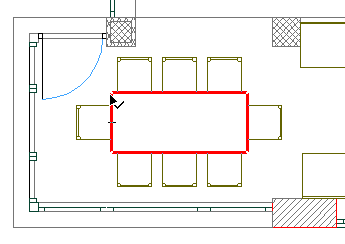
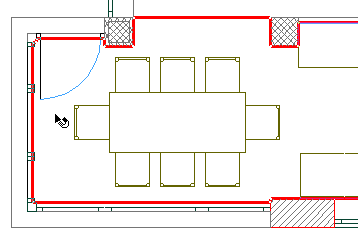


Ao trabalhar em 3D, note que o destaque de informação opera sobre todo o contorno de um elemento: mesmo as linhas escondidas são mostradas. Elementos agrupados são destacados individualmente.
Realçar Elementos Associados
Durante a cotagem, rotulagem e colocação de corrimãos e elementos de Portas/Janelas, os contornos dos elementos relacionados serão realçados para ajudar a identificar qual elemento você está trabalhando.
Os elementos relacionados realçados também trabalham com as funções de transferência de Parâmetros (comandos Captar Parâmetros e Aplicar Parâmetros): as informações realçadas aparecem junto com os cursores conta-gotas/seringa apenas antes de concluir a transferência de parâmetros. Não tem de pressionar a tecla Shift para visualizar o realce de elementos relacionados com a função Transferência de Parâmetros.
Consulte Transferência de Parâmetros.
Feedback sobre os Elementos Sobrepostos
Você pode ter que selecionar ou anotar os elementos que se sobrepõem a outros elementos.
O mesmo é verdade ao colocar um Guarda-Corpo associado, que pode seguir vários caminhos ao longo do elemento associado.
Para escolher um dos vários elementos sobrepostos (caminhos), passe o mouse sobre os elementos, em seguida, pressione Tab para alternar o destaque entre os elementos.
Quando estiver certificado de que o elemento apropriado está realçado, clique com o cursor para selecioná-lo ou editá-lo.
Na imagem seguinte, o realce de elementos relacionados e a Etiqueta de Informações indican que a cota linear que está sendo colocado será associada ao Pilar realçado, e não à Parede.

Se preferir associar a cota à Parede, clique na tecla Tab até que a parede seja destacada, em seguida, coloque a cota.
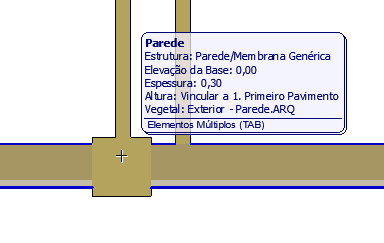
Consulte Seleção e Informação de Elemento.